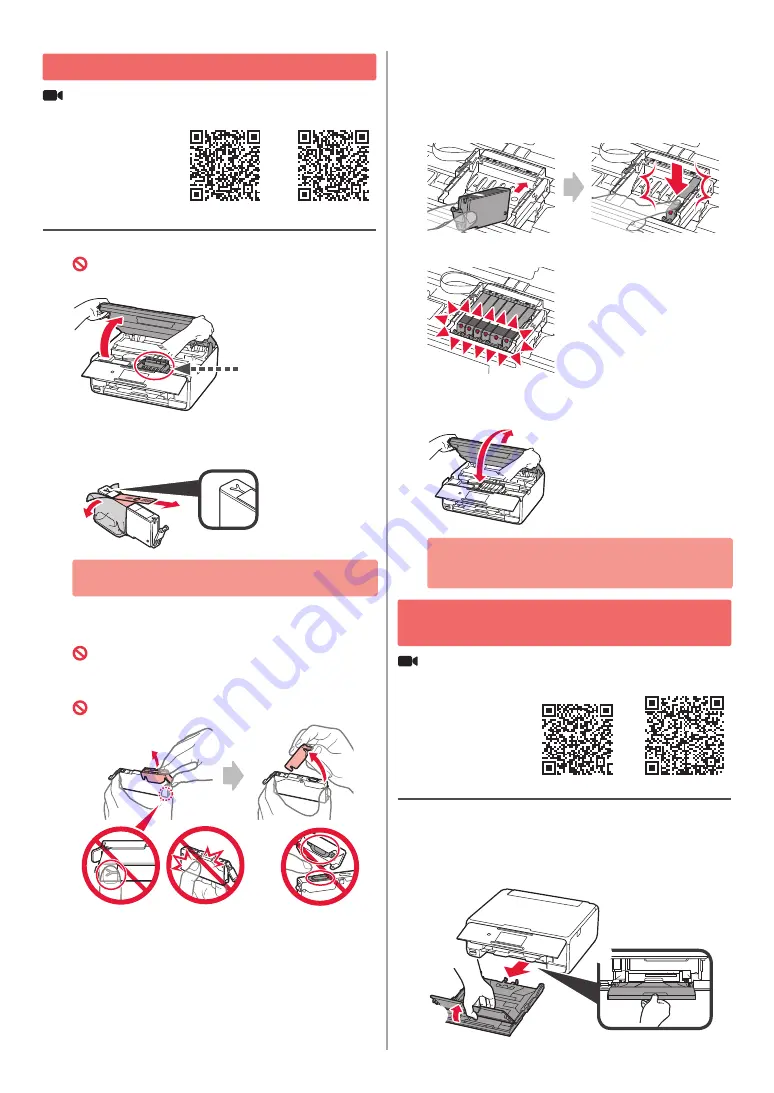
2
Installation des Tintenbehälters
Sie können sich einen Film zu diesem Verfahren
ansehen, indem Sie die QR-Codes scannen.
Android
iOS
1
Öffnen Sie das Scan-Modul/die Abdeckung.
Berühren Sie den Druckkopfhalter (A) nicht,
solange er sich bewegt.
(A)
2
a
Entfernen Sie das orangefarbene Klebeband.
b
Entfernen Sie die Schutzhülle.
a
b
Entfernen Sie das orangefarbene Klebeband
vollständig.
3
Ergreifen Sie mit Ihrem Finger die orangefarbene
Kappe, um sie VORSICHTIG zu entfernen.
(A) Üben Sie keinen Druck auf die Seiten des
Tintenbehälters aus, wenn das Y-förmige Luftloch
blockiert ist.
(B) Nicht berühren.
(A)
(B)
4
Setzen Sie den Tintenbehälter in den
Druckkopfhalter ein und drücken Sie
ihn fest nach unten, bis er einrastet.
Wenn die Anzeige leuchtet, setzen Sie den nächsten
Tintenbehälter ein.
5
Stellen Sie sicher, dass alle Anzeigen leuchten.
6
HEBEN Sie das Scan-Modul/die Abdeckung AN
und schließen Sie es/sie dann.
Wenn eine Fehlermeldung angezeigt wird, stellen
Sie sicher, dass die Tintenbehälter ordnungsgemäß
eingesetzt sind.
Einlegen von Papier/Ausrichten des
Druckkopfs
Sie können sich einen Film zu diesem Verfahren
ansehen, indem Sie die QR-Codes scannen.
Android
iOS
Um bessere Druckergebnisse zu erhalten, drucken Sie ein
Muster für die Druckkopfausrichtung aus und scannen Sie dieses.
1
a
Ziehen Sie die Kassette heraus.
b
Entfernen Sie die Kassettenabdeckung.
a
b
Содержание PIXMA TS8070
Страница 59: ...1 1 URL QR CD ROM Windows QR Android iOS 1 2 a b a b 3 4 a b c ON USB b a c 5 6 7 OK...
Страница 60: ...2 QR Android iOS 1 A A 2 a b a b 3 A Y B A B 4 5 6 QR Android iOS 1 a b a b...
Страница 61: ...3 2 a b LTR A4 a b 3 a b c a b c 4 a b b a 5 OK 6 Yes 7 8 OK 9 OK...
Страница 66: ...8 1 2 a b a b 3 a b a b 4 1 2 3 4 5 Color...
Страница 99: ...RMC Regulatory Model Code K10443...






























